Hogyan lehet nagyítani JPG/PNG-t a minőség elvesztése nélkül
A JPG és a PNG két képformátum, amelyet gyakran láthatunk életünk során. Azonban nem mindig jelenhetnek meg éles és tiszta formában, különösen akkor, ha nagyítani akarjuk őket, hogy vászonra nyomtathassuk, vagy olyan platformokra töltsük fel, amelyek eltérő fájlméretet igényelnek. Mit tegyünk, ha ezekkel a problémákkal szembesülünk? Hogyan tudjuk nagyíthatja a JPG vagy PNG fájlokat a minőség elvesztése nélkül? Ez a cikk megmondja, hogyan kell ezt megtenni.
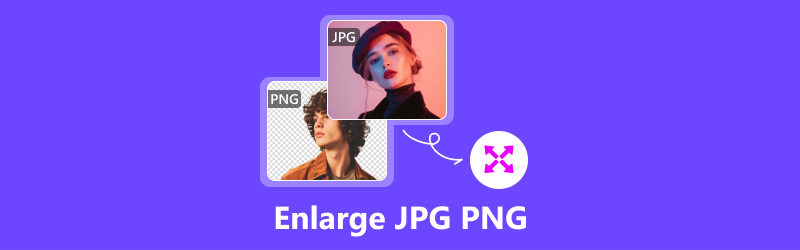
- ÚTMUTATÓ LISTÁJA
- 1. rész: JPG/PNG online nagyítása
- 2. rész. JPG/PNG nagyítása asztalon az alapértelmezett eszközökkel
- 3. rész. JPG/PNG nagyítása mobileszközökön
- 4. rész. GYIK a JPG/PNG nagyítással kapcsolatban
1. rész: JPG/PNG online nagyítása
Egy online eszköz használatával a JPG/PNG nagyítása megkíméli az új programok letöltésével és telepítésével járó fáradságot, és lehetővé teszi, hogy szinte minden eszközön működjön, amíg van böngészője. De milyen online eszköz segíthet a JPG, PNG vagy más képformátumok gyors és veszteségmentes nagyításában? Itt ajánljuk Arkthinker Image Upscaler, ingyenes online eszköz a legjobb veszteségmentes fotónagyításhoz
◆ Különféle formátumokat támogat, például JPG, JPEG, PNG vagy BMP.
◆ A támogatott mesterséges intelligencia technológiával akár 4k képminőséget is javíthat.
◆ Lehetővé teszi a nagyított eredmények letöltését vízjel nélkül.
◆ A fényképek feldolgozása után a rendszer automatikusan törli a feltöltött információkat, ami biztosítja az Ön információbiztonságát.
Az alábbiakban az ArkThinker Image Upscaler használatának lépéseit olvashatja a JPG vagy PNG formátumú képek nagyításához.
Nyissa meg a hivatalos Arkthinker Image Upscaler webhelyet, és kattintson az Upscale Photo gombra az oldal közepén a JPG/PNG kép betöltéséhez.

A nagyítási értéket 2×, 4×, 6× és 8× között választhatja ki. Ezenkívül az egeret a képre mozgatva megtekintheti a hatás és a nagyítás előnézetét.

Kattintson a Mentés gombra a jobb alsó sarokban, hogy megkapja a vízjel nélküli képet.

2. rész. JPG/PNG nagyítása asztalon az alapértelmezett eszközökkel
A Windows alapértelmezett eszköze – Fotók
A Microsoft Photos előre telepítve a Windows 10 rendszerrel érkezik, és egy alapvető fotó- és videószerkesztő, amelyre szüksége lehet. A fotók nemcsak képeket, hanem videókat is szerkeszthetnek, ha effektusokat, zenét és szöveget adnak hozzájuk. Természetesen a kép átméretezése nem olyan nehéz a Photos számára.
◆ A Fotók alkalmazás lehetővé teszi a téma színének testreszabását.
◆ Lehetővé teszi a nagyított fényképek JPG, PNG, TIF és BMP képformátumok kiadását.
◆ A OneDrive-ba integrált Photos lehetővé teszi a fényképek megtekintését, rendszerezését, biztonsági mentését és megosztását.
◆ Javíthatja a képminőséget a pixelek megváltoztatása nélkül.
Íme néhány lépés a kép nagyításához a Microsoft Photos alkalmazással.
Kattintson a jobb gombbal a nagyítani kívánt képre, és nyissa meg a Fotókkal.
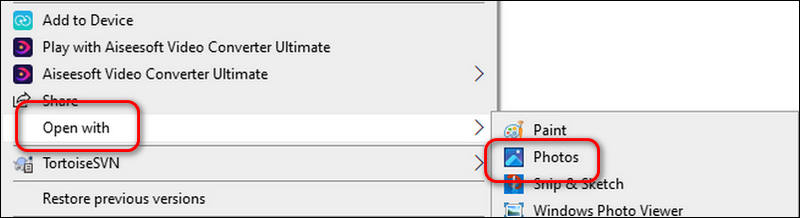
Kattintson a felül lévő túlcsordulás menüre a Kép átméretezése lehetőség kiválasztásához.
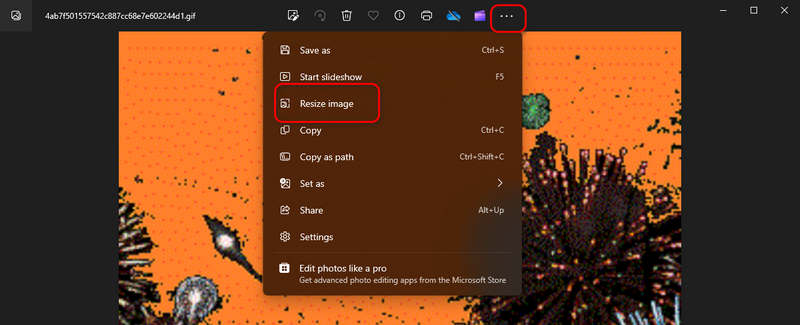
Állítsa be a kép szélességét és magasságát a megjelenő Átméretezés menüben. A fájltípust is kiválaszthatja igényei szerint. A PNG jobb képminőséget biztosít, míg a JPG kisebb méretű.
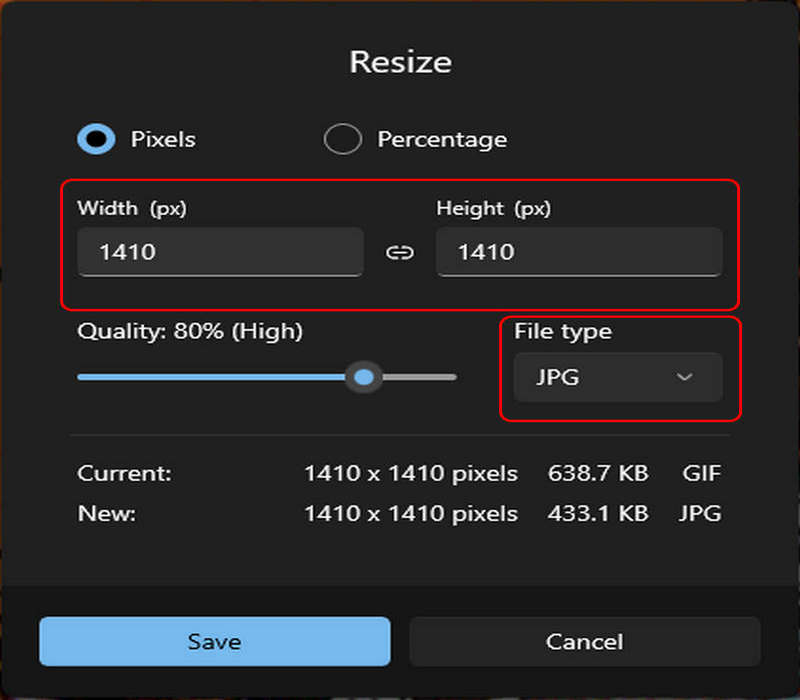
Kattintson a Mentés gombra, hogy a kinagyított fényképet tetszőleges mappába mentse.
A Mac alapértelmezett eszköze – Előnézet
Az Előnézet egy előre telepített alkalmazás, amely kép- és dokumentumfájlok megtekintésére, nyomtatására és szerkesztésére szolgál. A legtöbb alapvető szükségletet képes kezelni a képszerkesztés terén.
◆ Lehetővé teszi 30 kép- és dokumentumformátum megnyitását, beleértve a BMP, CR2, DAE, DNG, ICO, JPEG, PDF, PICT, PPT, TIF stb.
◆ Letöltheti Macre, iPhone-ra és iPadre.
◆ Az alapvető képeszközökön kívül más funkciókat is tartalmaz, mint például a szín- és alakkivonás.
◆ Nagyítsa fel a képet a minőség romlása nélkül.
A fényképek nagyítása az Előnézet használatával Macen nagyon egyszerű; itt vannak a lépések az Ön számára.
Kattintson a jobb gombbal a fényképre, és nyissa meg az Előnézet szoftverrel.
Kattintson az Eszközök gombra, és válassza a Méret beállítása lehetőséget.

Ezután állítsa be a szélesség és magasság paramétereit, majd kattintson az OK gombra a nagyított kép megjelenítéséhez.
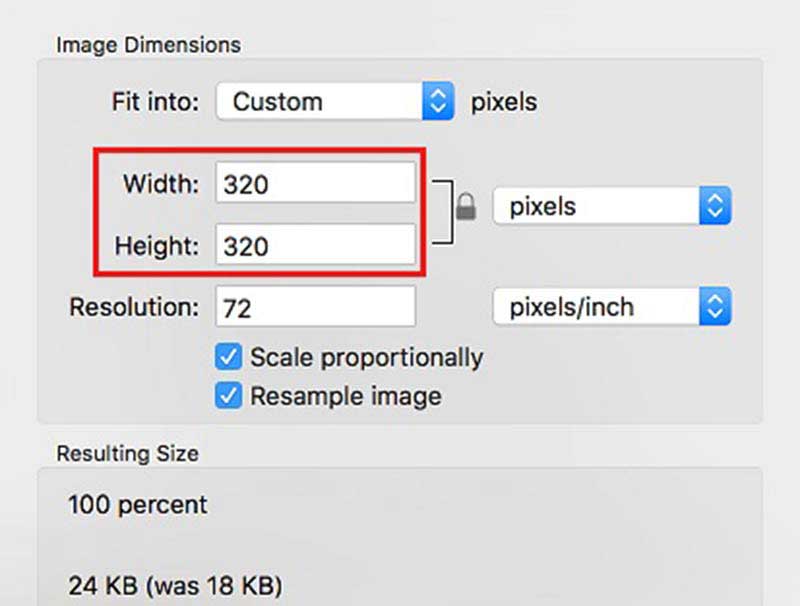
3. rész. JPG/PNG nagyítása mobileszközökön
Ha mobileszközein minőségromlás nélkül szeretne kinagyítani egy JPG vagy PNG fájlt, az Arkthinker Image Upscaler online eszköz használata mellett kipróbálhatja a Picwand alkalmazást is. Ez egy képszerkesztő eszköz, amely segít a művészeknek fizikai művészetüket digitálissá alakítani anélkül, hogy az eredeti élénkséget veszélyeztetné. Használatával megteheti módosítsa a képek felbontását könnyen.
◆ Az AI technológiával támogatott Picwand segít a képminőség 4K-ig történő feljavításában.
◆ Tegye világosabbá az elmosódott fotókat.
◆ Fényképeit 2×-es, 4×-es, 6×-os és 8×-osra nagyíthatja, miközben megtartja a kép részleteit.
◆ Gyors nagyítási sebesség és felhasználóbarát felület.
Íme néhány lépés a JPG vagy PNG fájlok minőségromlása nélkül történő nagyításához a Picwand használatával.
Töltse le és telepítse a Picwandot az App Store vagy a Google Play áruházból.
Nyissa meg az alkalmazást, és kattintson a plusz ikonra a kép hozzáadásához.
Kiválaszthatja, hogy a fényképet 2×-es, 4×-es, 6×-os vagy 8×-osra nagyítsa; majd kattintson az Upscale elemre, és mentse el a digitális albumába.
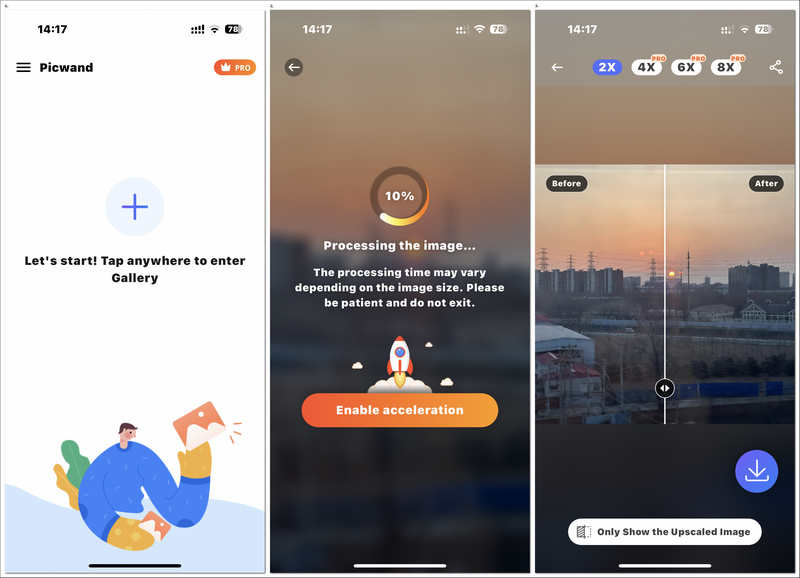
A fenti eszközökkel átméretezheti a képet a minőség romlása nélkül. Ha a videóid átméretezése iránt is érdeklődsz, mi gondoskodunk róla.
4. rész. GYIK a JPG/PNG nagyítással kapcsolatban
Mi a különbség a JPG és a PNG között?
A JPG és a PNG mind képformátum, de a képinformáció-kódolási módszereik eltérőek. A JPG a DCT módszert használja a kódtranszformációhoz, ami kisebb mérethez vezet; A PNG veszteségmentes adattömörítési módszert, a DEFLATE-t használja, amely jobb képminőséget és színeket eredményez.
Mi a PNG előnye?
Veszteségmentes tömörítésű képformátumként a PNG nem dobja el az adatokat tömörítés közben, így megőrzi a képminőséget. Egy másik nagy előnye, hogy támogatja az átláthatóságot.
Van különbség a JPG és a JPEG között?
Nincs különbség a JPG és a JPEG között funkcióik és felhasználásuk tekintetében. Egyes szerkesztőprogramok, például a Photoshop, alapértelmezés szerint .jpg kiterjesztéssel mentik a JPEG képeket. Az egyetlen különbség az, hogy a JPEG eggyel több karakterrel rendelkezik, mint a JPG.
Következtetés
Ebben a cikkben megmutattuk, hogyan kell JPG és PNG fájlok nagyítása négy különböző és hatékony eszköz használatával. Az Előnézet a legjobb lehetőség a Mac-felhasználók számára, míg a Fotók a Windows-felhasználók számára. Ha mobileszközökön szeretné kinagyítani a fényképeket, válassza a Picwand lehetőséget. Továbbá, amíg van böngészője, próbálja ki az Arkthinker Image Upscaler programot, akár számítógépet, akár mobiltelefont használ. Most nagyítsa ki képét ezekkel a könnyen használható eszközökkel.
Mi a véleményed erről a bejegyzésről? Kattintson a bejegyzés értékeléséhez.
Kiváló
Értékelés: 4.9 / 5 (alapján 427 szavazatok)
További megoldások keresése
Animált GIF-ek szerkesztése és körbevágása 4 hatékony módszerrel A legjobb GIF-szerkesztő eszközök, amelyek bármilyen számítógéphez és eszközhöz alkalmasak Hogyan készítsünk GIF-et képekből asztali számítógépen és mobiltelefonon GIF átméretező: Végső eszközök az animált GIF átméretezéséhezRelatív cikkek
- Kép szerkesztése
- Animált GIF-ek szerkesztése és körbevágása 4 hatékony módszerrel
- 10 GIF konverter a képek/videók és GIF-ek közötti konvertáláshoz
- A legjobb GIF-szerkesztő eszközök, amelyek bármilyen számítógéphez és eszközhöz alkalmasak
- Hogyan készítsünk GIF-et képekből asztali számítógépen és mobiltelefonon
- Gyors lépések a szöveg hozzáadásához GIF-hez a Caption Maker Tools segítségével
- Zene hozzáadása GIF-hez: Konvertálás után illesszen be zenét a GIF-be
- GIF átméretező: Végső eszközök az animált GIF átméretezéséhez
- [6 Eszközök] Hogyan állítsunk be egy GIF hurok változást és játsszuk le örökre
- GIF-vágó: Hogyan vágjunk GIF-et egyszerű és gyors módszerekkel
- Az Alamy vízjel eltávolítása a képekről (100% működik)



